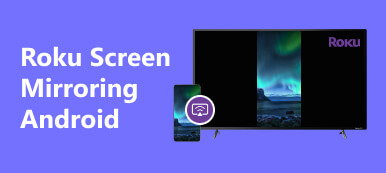A Google Chromecast egy kiemelkedő funkcióval rendelkezik, amely tükrözi az Android-eszközöket, így könnyedén megjelenítheti Android-képernyőjét nagyobb képernyőn, például TV-n vagy számítógép-monitoron. Ez a bejegyzés elvezeti Önt tükrözze Android-eszközét egy Google Chromecastra.
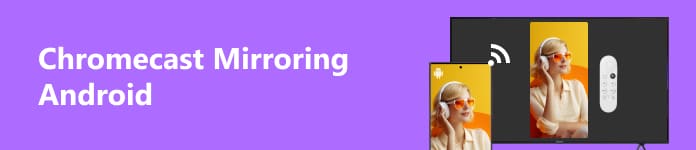
1. rész: Chromecast tükrözése Android a Google Home segítségével
Mielőtt tükrözné Android telefonját, be kell állítania Google Chromecastját. Csatlakoztassa a Chromecast eszközt a TV vagy a monitor egy szabad HDMI-portjához, és csatlakoztassa az áramforráshoz. Bekapcsolás után kapcsolja a TV- vagy monitorbemenetet arra a HDMI-portra, amelyhez a Chromecast csatlakozik.
1 lépés Kezdeményezni a Androidot tükröző Chromecast folyamatot, először le kell töltenie a Google főoldal alkalmazást a telefonon. Lépjen a Google Play Áruházba, keresse meg a Google Home kifejezést, és nyomja meg a Telepítés gombot. Nyissa meg, és jelentkezzen be Google-fiókjába.
2 lépés Az alkalmazásban érintse meg a + gombot új eszköz hozzáadásához. Az alkalmazás automatikusan megkeresi az elérhető Chromecast eszközöket ugyanazon a WiFi hálózaton. Ha Chromecast eszközét észleli, érintse meg a kapcsolat létrehozásához.

3 lépés Miután csatlakozott a Chromecasthoz, térjen vissza a Google Home alkalmazáshoz, és keresse meg a A képernyő / audio átadása választási lehetőség. Koppintson rá, és megjelenik az elérhető Chromecast-eszközök listája. Válassza ki Chromecast eszközét a listából.

4 lépés Miután kiválasztotta Chromecast eszközét, érintse meg a lehetőséget Kapcsolat Android-képernyőjének átküldéséhez a Google Chromecast eszközre.
5 lépés Míg a Chromecast képernyője az Androidot tükrözi, különféle beállításokat érhet el a személyre szabottabb élmény érdekében. Húzza lefelé az ujját az Android képernyőjének tetejétől az értesítési panel megjelenítéséhez, majd keresse meg és koppintson a Képernyőátküldés lehetőségre. Beállíthatja a beállításokat, például a felbontást, a tájolást és a hangkimenetet.
A te Az Android képernyője tükröződik a tévén vagy Chromecaston keresztül monitorozzuk. Videókat streamelhet, játszhat, böngészhet fényképeken, vagy akár bemutatókat is bemutathat, mindezt Android-eszközéről vezérelheti.
2. rész. Képernyőtükör Android és Google Chromecast között a telefontükör használatával
A Apeaksoft Phone Mirror egy sokoldalú eszköz, amellyel könnyedén tükrözheti Android-képernyőjét Google Chromecastján. Ez a rész segít megérteni, hogyan készítheti el a Chromecast képernyőtükrözését Androidról.

4,000,000 + Letöltések
Android-telefonja képernyőjének tükrözése Google Chromecast-eszközre.
Az iPhone és iPad képernyők tükrözése Windows 11/10/8/7 táblagépeken.
Kompatibilis az összes gyakran használt iOS, Android és Windows eszközzel.
Rögzítse Android-tevékenységeit a képernyőtükrözési folyamat során.

1 lépés Töltse le és indítsa el az Apeaksoft Phone Mirror alkalmazást. Használja a Android-tükör funkció az Android képernyőjének Chromecastra való tükrözéséhez. Csatlakoztassa Google Chromecast eszközét számítógépéhez.

2 lépés Csatlakoztassa Android készülékét a számítógépéhez. A csatlakozás után az Apeaksoft Phone Mirror automatikusan észleli az Android-ot. A Chromecastot WiFi-n és USB-n keresztül is tükrözheti az Android. Kattints a WiFi kapcsolat fül és Felismerni.
3 lépés Telepítse a FoneLab tükör alkalmazást Android-eszközén, és nyissa meg. Érintse meg a Keresés gombot a számítógépe megkereséséhez. Koppintson a Csatlakozás és azután Hagyjuk.

4 lépés Használja a PIN-kód or QR-kód hogy csatlakoztassa Android telefonját a Google Chromecast eszközhöz. Ezután az Android-eszköz képernyőjének tükröződnie kell a Chromecaston.

3. rész. GYIK az Android és a Chromecast képernyőtükrözéséről
Tükrözheti Androidját Chromecastra WiFi nélkül?
Android-eszköz tükrözése a Chromecasthoz Wi-Fi kapcsolat szükséges. Wi-Fi kapcsolat szükséges ahhoz, hogy kommunikációs csatornát hozzon létre Android-eszköze és a Google Chromecast eszköz között. Wi-Fi nélkül próbálkozhat HDMI-kábellel a csatlakozáshoz.
A Chromecast tükrözheti az Android telefonom DRM-védett tartalmait?
A Chromecast tükrözhet bizonyos DRM-védett tartalmakat Android-telefonjáról. A DRM-védett tartalom tükrözésének képessége azonban a használt alkalmazástól vagy szolgáltatástól függően változhat. A szerzői jogi megállapodások miatt egyes streaming szolgáltatások korlátozhatják a védett tartalom tükrözését.
Miért nem küld át a Samsung Galaxy telefonom a Chromecastot?
Számos oka lehet annak, hogy Samsung Galaxy telefonját nem lehet átküldeni a Chromecastra, ilyen például a hálózati kapcsolat, a szoftverkompatibilitás, az alkalmazáskompatibilitás, a tűzfal vagy a biztonsági beállítások stb. Győződjön meg arról is, hogy a Google Chromecast eszköz megfelelően van beállítva, és csatlakozik a TV-hez vagy a kijelzőhöz.
Következtetés
A Google Chromecast egyszerű és zökkenőmentes módot kínál Android-képernyőjének egy nagyobb kijelzőre való tükrözésére. Ez a bejegyzés két hasznos módszert oszt meg, amellyel könnyedén csatlakoztathatod Android-eszközödet egy Google Chromecasthoz, ami egy teljesen új szintű képernyőtükrözést tesz lehetővé. Írjon nekünk, ha még kérdése van Androidot tükröző Chromecast.